|
Dreams Are

Dieses Tutorial wurde mit PSP 12 geschrieben.
Es lässt sich aber auch mit den Vorgängerversionen problemlos nacharbeiten.
© Biene - All Rights Reserved. Bitte lest meine
Terms of Use.
Vervielfältigen oder Nutzung für
Bastelforen als Aufgabe nur mit meiner Erlaubnis !
Du benötigst dieses
Material.
Such dir bitte selber eine geeignete Haupttube.
Meine Tube ist von Bibiche ©Albert Smirnov.
Du darfst seine Fotos jedoch nicht ohne Genehmigung
verwenden.
Unsre Blumentube ist von Colombe und die Dekotube von
Caro.
Ein riesengroßes Dankeschön geht an die fleißigen Tuber
der Tubengruppen denen ich angehöre.
Das Wasserzeichen der einzelnen Tuben ist in den Tuben enthalten.
Aus Respekt verändere weder die
Filenames, die Tube selber, noch entferne das Wasserzeichen!
Das © bleibt beim jeweiligen Original Artist.
Filter:
Graphics Plus - Cross Shadow
Die Masken maske_rechts_biene.jpg und 20-20.bmp
speichere bitte in deinen Masken-Ordner.
qb_wordart_dreams.PspBrush speicherst du nebst der
BrushTip Datei in deinen Pinsel-Ordner.
Stell deine VG Farbe auf und HG Farbe auf .
Ändere deine Materialien in folgenden Farbverlauf.

Öffne eine neue Leinwand 650 x 450 px transparent.
Füll die Leinwand mit dem Farbverlauf.
Öffne bouquet23.psp.
Bearbeiten - Kopieren - und auf deinem Bild - Als neue
Ebene einfügen.
Ebene - Maske aus Datei laden - maske_rechts_biene.jpg.
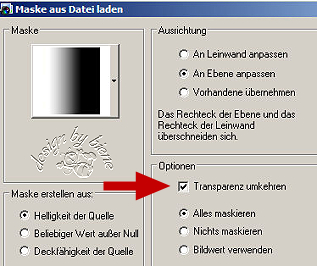
Zusammenfassen - Gruppe zusammenfassen.
Schieb die Ebene ganz nach rechts.
Deckfähigkeit - 32 %.
Ebenen - Duplizieren.
Bild - Vertikal Spiegeln.
Deckfähigkeit - 18%.
Öffne caro30261.psp.
Bearbeiten - Kopieren - und auf deinem Bild - Als neue
Ebene einfügen.
Ebenen - Maske aus Datei laden - 20-20.bmp.

Zusammenfassen - Gruppe zusammenfassen.
Schieb die Ebene nach unten rechts.
Mischmodus - Helligkeit (Vorversion).
Öffne deine ausgesuchte misted Tube.
Kopiere sie als neue Ebene in dein Bild.
Passe sie ggfs. größenmäßig an.
Ich habe meine auf 75% verkleinert.
Schieb sie nach links.
Ebenen - Neue Rasterebene.
Stelle deine VG Farbe wieder auf Farbe.
Aktiviere deinen Pinsel.
Such dir nun den Brush qb_wordart_dreams.PspBrush.
Verändere die Größe auf 400!
Stempel ihn einmal in deiner VG Farbe unten Rechts ins
Bild.
Mischmodus - Unterbelichten.
Ebenen - Duplizieren.
Deckfähigkeit - 40%.
Zusammenfassen - Alle zusammenfassen.
Auswahl - Alles.
Bild - Rand hinzufügen - 1 px - VG Farbe.
Auswahl - umkehren.
Auswahl - In Ebene umwandeln.
Effekt - Filter - Graphics Plus - Cross Shadow -
Standard.
Ebenen - Duplizieren.
Zusammenfassen - Alle zusammenfassen.
Auswahl - Alles.
Bild - Rand hinzufügen - 23 px weiß.
Ebenen - Hintergrundebene umwandeln.
Auswahl - In Ebene umwandeln.
Lass die Auswahl bestehen!
Wechsel auf Raster 1.
Auswahl - umkehren.
Ändere deine Materialien wieder in den Farbverlauf.
Ändere aber die Wiederholung in 4.
Füll die Auswahl mit dem Farbverlauf.
Effekt - Textureffekt - Jalousie.
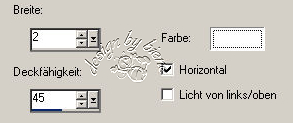
Auswahl aufheben.
Wechsel auf die Ebene Umgewandelte Auswahl.
Effekt - 3D-Effekt - Schlagschatten.
2 - 2 - 25 - 15 - schwarz.
Wiederhole den Schatten H & V mit -2.
Zusammenfassen - Alle zusammenfassen.
Auswahl - Alles Auswählen.
Bild - Rand hinzufügen - 1 px - VG Farbe.
Auswahl - umkehren.
Auswahl - In Ebene umwandeln.
Effekt - Filter - Graphics Plus - Cross Shadow -
Standard.
Auswahl - Aufheben.
Ebenen - Duplizieren.
Zusammenfassen - Alle zusammenfassen.
Füge nun die nötigen ©Infos, deinen Namen oder
Wasserzeichen ein.
Zusammenfassen - Alle zusammenfassen - als jpg.
abspeichern - und fertig bist du!
Ich hoffe du hattest ebenso viel Spaß wie ich an diesem
Tut!
- 9. Dezember 2009 -
 |